Làm sao để chuyển sang giao diện mới của Gmail?
Nếu theo dõi thông tin thường xuyên, có lẽ bạn đã biết Google vừa thiết kế lại giao diện của Gmail. Đây là lần cập nhật lớn nhất trong lịch sử Gmail, với một chế độ mới là Confidential, khả năng đặt ngày hết hạn và mật mã cho email, cùng nhiều tính năng bảo mật tiên tiến khác.
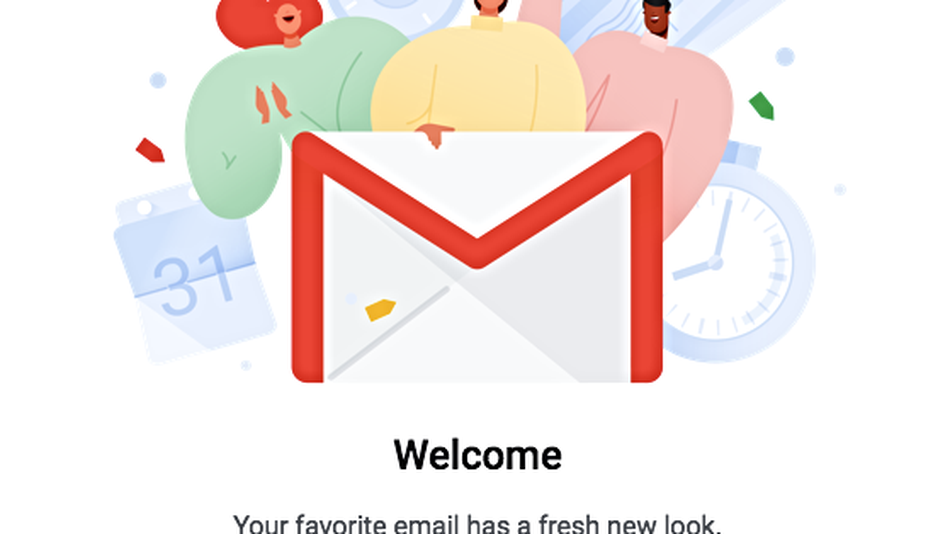
Theo trang công nghệ Mashable, không phải mọi tính năng đều đã sẵn sàng để sử dụng (ví dụ, chế độ Confidential sẽ xuất hiện trong vài tuần tới), nhưng nâng cấp lên Gmail phiên bản mới ngay lúc này sẽ cho phép bạn trải nghiệm một giao diện mới trong lúc chờ đợi. Dưới đây là các bước để nâng cấp hộp thư của bạn:
Nâng cấp trong mục Settings
Bấm vào nút bánh răng (Settings), bạn sẽ thấy tùy chọn "Try the new Gmail" hiện ra ngay đầu menu xổ xuống.

Bấm vào đó và đợi vài giây để hộp thư refresh. Trong quá trình nâng cấp, bạn có thể xem qua phần "Welcome to Gmail" khá thú vị.
Chọn hình thức hiển thị
Sau khi đã refresh xong, bạn sẽ được chọn hình thức hiển thị:

Chế độ hiển thị "Default" sẽ mở rộng tối đa phần thông tin của mỗi email. Bạn sẽ thấy các biểu tượng bên dưới từng email, cho biết email có tệp đính kèm hay không (bao gồm tên và định dạng tệp). Chế độ này phù hợp với những người hay đọc lướt qua email và chọn nhanh email mong muốn.

Chế độ "Default"
Chế độ "Comfortable" hiển thị nhiều email hơn trong một trang, với biểu tượng kẹp giấy xuất hiện bên cạnh các email có tệp đính kèm. Các tab sẽ hiển thị tương tự chế độ Default.

Chế độ "Comfortable"
Chế độ "Compact" hiển thị nhiều email hơn nữa trong một trang, và phần thông tin xem trước của mỗi email cũng bị giản lược bớt. Chế độ này phù hợp khi bạn có hàng triệu email và chẳng muốn phải lướt qua hàng tá trang để xem hết số email của mình. Chế độ Compact cũng không cho phép bạn xem thông tin của các tab (ví dụ, có email mới nào trong tab Promotions).

Chế độ "Compact"
Nếu bạn chọn nhầm thì sao? Bạn có thể thay đổi mật độ hiển thị một cách dễ dàng bằng cách nhấn nút bánh răng, chọn "Display density", và bạn sẽ được lựa chọn lại từ đầu. Do đó cứ thoải mái thử nghiệm trước khi chọn một chế độ phù hợp nhất đối với mình.

Trở lại như cũ
Nếu vì lý do nào đó mà bạn cảm thấy quá mệt mỏi với giao diện mới, bạn có thể trở lại thiết kế ban đầu. Tất nhiên, Google sẽ không cho phép điều này vào một lúc nào đó nữa, nhưng trong khi còn được phép, bạn có thể nhấn nút bánh răng và chọn "Go back to classic Gmail".

Với các tài khoản email công việc thì sao?
Những thay đổi này không áp dụng được với tài khoản email công việc trong bộ G Suit. Nếu muốn, admin của bạn sẽ phải đăng ký thiết kế mới thông qua trình điều khiển Google Admin. Do đó bạn có thể liên hệ với anh chàng admin này nếu muốn thay đổi giao diện cho bằng bạn bằng bè.
Minh.T.T
Nguồn tin: vnreview.vn
Ý kiến bạn đọc
Những tin mới hơn
Những tin cũ hơn
